АРМ 407–П ЛИСТОВ 79 РУКОВОДСТВО ПОЛЬЗОВАТЕЛЯ
advertisement
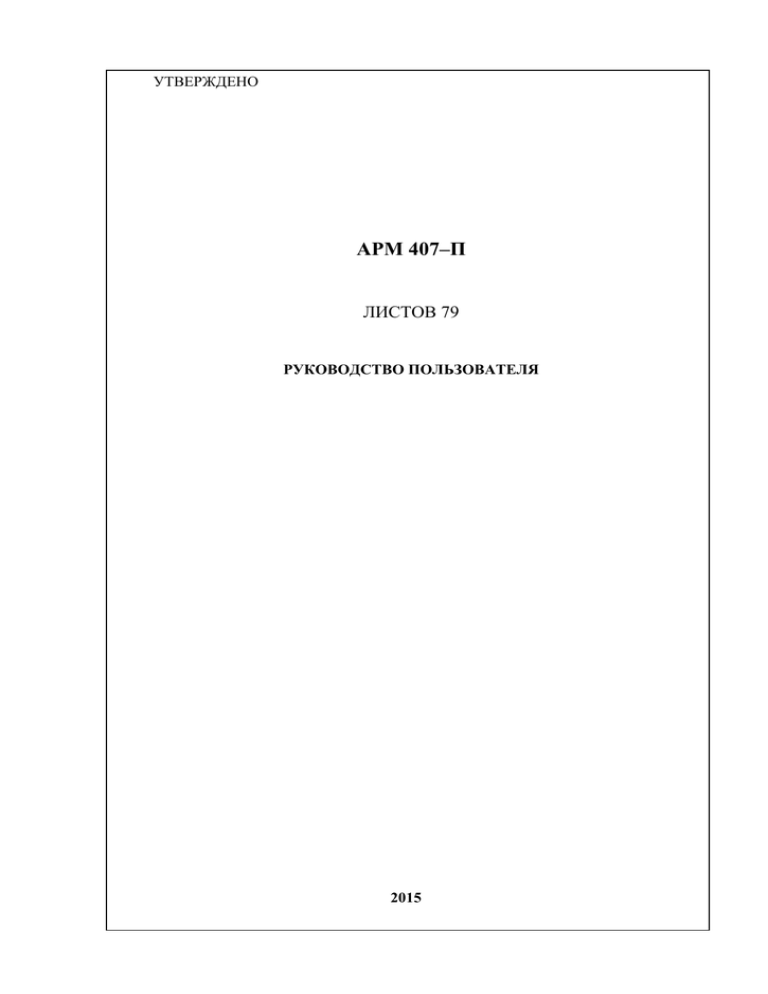
УТВЕРЖДЕНО АРМ 407–П ЛИСТОВ 79 РУКОВОДСТВО ПОЛЬЗОВАТЕЛЯ 2015 Введение ВВЕДЕНИЕ Настоящее руководство пользователя является программным документом по применению автоматизированного рабочего места 407–П (АРМ 407-П) на компьютере ответственного исполнителя кредитной организации (филиала), осуществляющего электронный документооборот с Росфинмониторингом через территориальное учреждение Банка России. ЗАО «КОМИТА», 2015 Стр. 2 АРМ 407–П_Руководство пользователя. Содержание СОДЕРЖАНИЕ Введение ................................................................................................................... 2 1 ОБЩИЕ СВЕДЕНИЯ О ПРОГРАММЕ ........................................................... 4 1.1 1.2 1.3 1.4 Назначение и возможности программы ........................................................................ 4 О справочной системе ..................................................................................................... 6 Пользовательский интерфейс ....................................................................................... 10 Перечень клавиш быстрого вызова ............................................................................. 16 2 ПОДГОТОВКА АРМ К РАБОТЕ И ОБСЛУЖИВАНИЕ ............................ 17 2.1 Установка АРМ.............................................................................................................. 17 2.2 Вызов АРМ ..................................................................................................................... 18 2.3 Настройка АРМ ............................................................................................................. 20 2.3.1 2.3.2 Настройка пользователя .............................................................................................. 20 Настройки интерфейса ................................................................................................ 22 2.4 Архивирование документов ......................................................................................... 24 3 РАБОТА В АРМ ............................................................................................... 26 3.1 Общие сведения о пользовательских процедурах ...................................................... 26 3.2 Формирование электронного сообщения на основе запроса .................................... 28 3.2.1 3.2.2 3.2.3 Создание электронного сообщения............................................................................ 28 Добавление вложений ................................................................................................. 50 Проверка электронного сообщения ........................................................................... 56 3.3 Подготовка к отправке .................................................................................................. 60 3.4 Обмен документами ...................................................................................................... 62 3.4.1 3.4.2 3.4.3 Отправка сообщения.................................................................................................... 62 Подписание и шифрование документов .................................................................... 64 Получение ответных документов и ознакомление с ними ...................................... 66 4 ТЕРМИНЫ И ОПРЕДЕЛЕНИЯ...................................................................... 74 Лист регистрации изменений ............................................................................... 80 АРМ 407–П_Руководство пользователя. Стр. 3 1. Общие сведения о программе 1 ОБЩИЕ СВЕДЕНИЯ О ПРОГРАММЕ 1.1 Назначение и возможности программы Назначение автоматизированного рабочего места 407-П: подготовка электронных сообщений (ЭС) кредитными организациями или их филиалами в соответствии с запросами Росфинмониторинга; добавление вложений согласно видам запрашиваемой информации; снабжение сообщений и их вложений КА, архивирование, шифрование; передача архивных файлов через территориальное учреждение Банка России в Росфинмониторинг; обработка ответных квитанций и уведомлений, поступающих из территориального учреждения Банка России и Росфинмониторинга. Формируемое электронное сообщение содержит сведения о запросе Росфинмониторинга, сведения о клиенте, сведения о представляемой дополнительной информации, включая перечень вложений, содержащих направляемые электронные документы и (или) электронные копии бумажных документов. Для установления подлинности и целостности, а также для идентификации его отправителя, ЭС снабжается электронной подписью уполномоченного лица кредитной организации. АРМ 407-П предоставляет возможности: формирование электронных сообщений на основе полученных запросов путем ввода данных вручную либо импортирования готовых данных; добавление к ЭС вложений путем ввода данных вручную либо импортирования готовых данных; подготовка сформированных документов к отправке в Росфинмониторинг, включая: процедуры форматно-логического контроля ЭС и вложений; перекладывание транспортного пакета на отправку. обмен документами, включая: установку кода аутентификации (КА) ЭС и вложений; шифрование ЭС с использованием ключа шифрования; формирование архивного файла (или многотомного архивного файла) кредитной организации; передачу архивного файла в территориальное учреждение Банка России по каналам связи или выгрузку его на магнитный носитель; прием и обработку от территориального учреждения Банка России Уведомлений о принятии (непринятии) архивного файла; прием и обработку от Росфинмониторинга Квитанций о принятии (непринятии) ЭС и Квитанций о непринятии вложений. выполнение пользовательских настроек для подготовки АРМ к работе; администрирование АРМ; сжатие /восстановлению базы данных (БД) и резервное копирование; АРМ 407–П_Руководство пользователя Стр. 4 1. Общие сведения о программе ведение архива исходящих документов. Работа в АРМ 407–П и электронный документооборот с Росфинмониторингом через ТУ Банка России возможны0 только в однопользовательском режиме АРМ 407–П_Руководство пользователя Стр. 5 1. Общие сведения о программе 1.2 О справочной системе Справочная система предназначена для получения оперативной информации: о пользовательских функциях программы; о составе программы и ее инструментально–техническом обеспечении; о наличии установленных обновлений и соответствующей информации по данным обновлениям. Справка по программе является частью справочной системы и предназначена для технической поддержки пользователя в процессе работы. Для вызова справки вызовите меню Помощь → Помощь или нажмите на функциональную клавишу F1. Рис. 1. Команда вызова справки в меню Помощь В результате откроется справка в программе, указанной в Windows по умолчанию для просмотра CHM-файлов. Информация на страницах справочных разделов подразделяется на: концептуальную — включает общие сведения о назначении, архитектуре, возможностях, условиях применения, установке, обновлении и удалении, настройках и обслуживании программы; процедурную — содержит рекомендации пошагового выполнения пользовательских процедур при работе в АРМ; справочную — включает определения терминов (глоссарий), описание пользовательского интерфейса, клавиш быстрого вызова. Процедурная информация: выделена серым фоном; из свёрнутого состояния разворачивается нажатием на гиперссылку или переключатель . Стр. 6 АРМ 407–П_Руководство пользователя 1. Общие сведения о программе Пример процедурной информации в свернутом виде: Для вызова АРМ Шаг 1. Щелкните значок (ярлык) АРМ 407-П на Рабочем столе. Рис. 2. Ярлык АРМ 407–П Откроется окно «Регистрация» Рис. 3. Окно «Регистрация» Шаг 2. Введите в поля Имя: и Пароль: соответствующие значения учётной записи пользователя АРМ. По умолчанию используется учётная запись пользователя: Имя: oper Пароль: <отсутствует> При трёхкратном неправильном вводе имени или пароля авторизация пользователя автоматически прекращается Шаг 3. При правильном вводе имени пользователя и пароля откроется главное окно АРМ 407-П. АРМ 407–П_Руководство пользователя Стр. 7 1. Общие сведения о программе Информация о системе Информация о системе является частью справочной системы и предоставляет доступ к данным: об использованной в разработке программы версии языка программирования Java; об операционной системе, в окружении которой функционирует программа; о типе, настройках и функциональных возможностях базы данных программы; общей информации о программе; о текущей версии программы. Чтобы получить доступ к указанной информации, вызовите меню Помощь → О системе или используйте сочетание клавиш Shift+F1. Откроется окно «Системная информация». Рис. 4. Окно «Системная информация» Информация о программе Информация о программе является частью справочной системы и предоставляет доступ к данным: версии программы, номере сборки, версии базы данных; о лицензии на программу, количестве рабочих мест на лицензию и сроках ее действия. Чтобы получить доступ к указанной информации, вызовите меню Помощь → О программе или нажмите на функциональную клавишу F3. Откроется окно «О программе». Стр. 8 АРМ 407–П_Руководство пользователя 1. Общие сведения о программе Рис. 5. Окно «О программе» АРМ 407–П_Руководство пользователя Стр. 9 1. Общие сведения о программе 1.3 Пользовательский интерфейс Главное окно АРМ включает элементы: главное меню (пункты меню содержат вложенные меню с командами); панель инструментов с кнопками; панель навигации с древовидной структурой рабочих папок и выпадающим списком зарегистрированных учетных записей кредитных организаций; окно представления данных с панелью инструментов для фильтрации данных; окно свойств документа с вкладками и собственной панелью инструментов; строка состояния. Для работы с электронными сообщениями (ЭС) и их свойствами используются контекстные меню команд, вызываемые правой кнопкой мыши. Рис. 6. Элементы интерфейса в главном окне АРМ Главное меню Строка главного меню располагается в верхней части главного окна программы Рис. 7. Главное меню Строка главного меню содержит семь активных пунктов: Документ, Правка, Подпись, Связь, Настройки, Сервис, Помощь. Каждый пункт содержит вложенное меню, которое открывается при нажатии левой кнопкой мыши на выбранном пункте. Вложенное меню каждого пункта содержит набор команд. Ряд команд имеет вложенное меню с собственным набором команд. Стр. 10 АРМ 407–П_Руководство пользователя 1. Общие сведения о программе Рис. 8. Вложенное меню команд При описании вызова команд вложенных меню используется обозначение последовательного перехода Пример: меню Документ → Создать → Электронное сообщение Вызвать пункты строки главного меню, некоторые команды вложенного меню также можно с помощью клавиш быстрого вызова или их сочетания (см. Перечень клавиш быстрого вызова). Пример: Чтобы проверить правильность заполнения полей, вызовите меню Документ → Проверить (F7) Панель инструментов Панель инструментов программы располагается под строкой главного меню. Рис. 9. Панель инструментов На панель инструментов вынесены кнопки, дублирующие основные команды главного меню. Некоторые из них (Создать и Импортировать) содержат справа дополнительную кнопку со стрелкой, нажатие на которую вызывает выпадающее меню для выбора варианта команды. Содержание и назначение команд в выпадающем меню и в подменю пунктов главного меню совпадают. Соответствие кнопок на панели инструментов командам главного меню приведено в таблице: Кнопка на панели инструментов Соответствующая команда в главном меню Создать | ▼ Документ → Создать → Открыть Документ → Открыть Импортировать | ▼ Документ → Импортировать → Отправить/Получить Связь → Отправить/Получить Закрыть Документ → Закрыть АРМ 407–П_Руководство пользователя Стр. 11 1. Общие сведения о программе Название, вид и назначение каждой из кнопок панели инструментов приведено в таблице: Кнопка на панели инструментов Вид кнопки Назначение кнопки Создать Для создания электронного сообщения (ЭС) Открыть Для открытия ЭС Импортировать Для импортирования XML- и ARJфайлов, а также справочников ЦБ Переместить для отправки Для перемещения выделенного в окне представления данных ЭС из папки «Исходящие документы\Созданные» в папку «Исходящие документы\Для отправки» Становится доступной при выделении ЭС, находящегося в папке «Исходящие документы\Созданные» Отправить/Получить Для проведения документооборота с корреспондентами кредитной организации (ТУ Банка России, Росфинмониторингом) Просмотреть Для открытия (просмотра) содержимого файла, вложенного в ЭС. Для просмотра будет вызвана программа, указанная в операционной системе Windows для файла данного типа. Удалить Для удаления выделенного в окне представления данных ЭС или группы ЭС Закрыть Для выхода из программы Стр. 12 АРМ 407–П_Руководство пользователя 1. Общие сведения о программе Панель навигации Панель навигации размещается в левой части главного окна программы и включает: панель учётной записи кредитной организации; окно навигации с рабочими папками кредитной организации. Окно навигации размещается в нижней части панели ниже панели учётной записи кредитной организации. В нём иерархически отображаются рабочие папки выбранной организации. В папках содержатся входящие, исходящие, удаленные и архивные ЭС. Рис. 10. Панель навигации Текущее число ЭС в папке указано в круглых скобках справа от названия папки. Распределение документов по папкам определяется статусами обработки ЭС. При выделении папки её содержимое отображается в окне представления данных. Для каждого документа в таблице указаны его атрибуты (название документа, дата его создания, имя ответственного исполнителя, имя файла ЭС, статус обработки документа, наличие вложений и др.) В окне свойств документа отображается подробная информация о выделенном документе (о его атрибутах, вложениях, подписантах, связях и адресатах). Окно представления данных Окно представления данных служит для отображения списка ЭС выбранной (активной) папки и их свойств в виде таблицы. Включает элементы: панель инструментов для фильтрации данных; табличная форма представления данных. Рис. 11. Окно представления данных Панель инструментов для фильтрации данных расположена в верхней части окна АРМ 407–П_Руководство пользователя Стр. 13 1. Общие сведения о программе представления данных. Рис. 12. Панель инструментов для фильтрации данных Размещенные на ней инструменты (фильтры) позволяют выбирать отображение ЭС только требуемого типа, задавать временной интервал дат создания ЭС. Табличная форма представления данных размещается ниже панели инструментов и включает информацию об ЭС, которая подразделяется на графическую и текстовую. Графическая информация отображает состояния ЭС: — ЭС проверено успешно; — ЭС подписано КА, удаление КА невозможно. Текстовая информация отображает атрибуты ЭС: название ЭС; номер ЭС; дата создания ЭС; статус (статус обработки) ЭС. Можно менять с помощью мыши: ширину столбцов в табличной форме – перемещением разделителей столбцов; порядок отображения столбцов в таблице – перемещением их заголовков. Окно свойств документа Окно свойств документа расположено в правой нижней части главного окна программы. Рис. 13. Окно свойств документа Окно служит для отображения в развёрнутом виде информации об ЭС, выделенном в окне представления данных, и содержит элементы: строка вкладок; поля и табличные формы; боковая панель инструментов. Строка вкладок размещается в верхней части окна с назначением и Стр. 14 АРМ 407–П_Руководство пользователя 1. Общие сведения о программе содержанием каждой из вкладок согласно таблице. Вкладка Документ Квитанции, протоколы Назначение и содержание вкладки Основные свойства ЭС Связи ЭС с уведомлением ТУ Банка России и квитанцией Росфинмониторинга Вложения Информация о вложенном архивном файле Адресаты Адресаты для отправки ЭС Атрибуты Информация об атрибутах ЭС Ширина столбцов в таблицах на вкладках и порядок их отображения регулируются аналогично столбцам табличной формы окна представления данных. Вкладки Квитанции и протоколы и Вложения содержат боковую панель инструментов с кнопками Просмотреть и Сохранить как, предназначенными для просмотра и выгрузки файлов. Строка состояния Строка состояния размещается в нижней части главного окна программы и отображает количество ЭС в указанной папке. Рис. 14. Строка состояния Контекстное меню Команды для работы с ЭС и его свойствами можно вызвать через контекстно–зависимые меню. Контекстное меню открывается при нажатии правой кнопки мыши, наведённой на: выделенное ЭС в окне представления данных; запись в таблице на вкладке в окне свойств документа. Рис. 15. Контекстное меню Список доступных команд контекстного меню зависит от состояния и статуса обработки ЭС. АРМ 407–П_Руководство пользователя Стр. 15 1. Общие сведения о программе 1.4 Перечень клавиш быстрого вызова Клавиша (комбинация клавиш) Функциональное назначение F1 Вызов Справки по программе F2 Сохранить документ (изменения в документе) F3 Вызов окна системной информации (библиотеки программы, Java, база данных, системные настройки ОС и др.) F4 Открыть документ в отдельном окне F7 Проверить документ на правильность составления Alt+X Закрыть окно документа или окно программы Alt+Backspace Отменить добавление Ctrl+Alt+Backspace Вернуть добавление Ctrl+A Выделить всё Ctrl+F Вызов окна поиска документа Ctrl+Insert Копировать выделенный текст в буфер обмена Shift+Delete Вырезать текст (сохраняется в буфере обмена) Shift+F1 Вызов окна с информацией об АРМ 407-П Shift+Insert Вставить текст из буфера обмена Стр. 16 АРМ 407–П_Руководство пользователя 2. Подготовка АРМ к работе и обслуживание 2 ПОДГОТОВКА АРМ К РАБОТЕ И ОБСЛУЖИВАНИЕ Порядок действий для подготовки АРМ к работе: установка АРМ на компьютер пользователя; вызов АРМ на компьютер пользователя; настройка АРМ: настройка пользователя, настройка интерфейса программы. Рекомендуется сменить пароль учётной записи пользователя oper для ограничения доступа в АРМ посторонним лицам и для предотвращения несанкционированного вмешательства в информацию и настройки АРМ 2.1 Установка АРМ Установка АРМ 407-П осуществляется с дистрибутивного носителя на компьютер с предустановленным программным обеспечением, соответствующим установленной версии ОС Windows: Порядок и правила установки программы описаны в документе АРМ 407–П_Описание установки.doc, входящем в комплект поставки программы. Стр. 17 АРМ 407–П_Руководство пользователя 2. Подготовка АРМ к работе и обслуживание 2.2 Вызов АРМ Вызов АРМ 407-П — начальная операция выполнения процедур электронного документооборота. Для вызова установленного АРМ можно использовать: файл courier.bat в его корневой папке; значок АРМ 407-П на Рабочем столе оператора. Для вызова АРМ Шаг 1. Щелкните значок (ярлык) АРМ 407-П на Рабочем столе. Рис. 16. Ярлык АРМ 407–П Откроется окно «Регистрация» Рис. 17. Окно «Регистрация» Шаг 2. Введите в поля Имя: и Пароль: данные учётной записи пользователя АРМ. По умолчанию для входа в программу оператора предусмотрена учётная запись: Имя: oper Пароль: <отсутствует> Внимание! При трёхкратном неправильном вводе имени или пароля авторизация пользователя автоматически прекращается! Шаг 3. При правильном вводе имени пользователя и пароля откроется главное окно АРМ 407-П. Стр. 18 АРМ 407–П_Руководство пользователя 2. Подготовка АРМ к работе и обслуживание При запуске АРМ автоматически проверяется наличие файла с лицензией courierLicense.jar Если файл в папке C:\comita\arm407p\Lib\ не найден, откроется диалоговое окно «Предупреждение». Рис. 18. Окно «Предупреждение» При необходимости выбора файла лицензии Шаг 1. Нажмите на кнопку ОК. Откроется стандартное окно выбора файла. Рис. 19. Окно выбора файла Шаг 2. Выберите файл courierLicense.jar для АРМ 407-П и нажмите на кнопку Открыть. В результате: окно выбора файлов закроется; выделенный файл courierLicense.jar будет скопирован в папку C:\comita\arm407p\Lib\; откроется окно «Регистрация», после авторизации пользователя АРМ будет загружен. АРМ 407–П_Руководство пользователя Стр. 19 2. Подготовка АРМ к работе и обслуживание 2.3 Настройка АРМ Программные настройки описаны в документе АРМ 407–П_Описание установки.doc, входящем в комплект поставки программы. Пользовательские настройки включают: настройка пользователя АРМ; настройка интерфейса программы. 2.3.1 Настройка пользователя Настройка позволяет пользователю поменять свой пароль для авторизации в программе. Возможность смены пользовательского пароля предусмотрена для ограничения доступа неавторизованных пользователей к операциям в программе Для смены пароля Шаг 1. Вызовите меню Сервис → Настройки пользователя → Смена пароля. Рис. 20. Меню Сервис → Настройки пользователя → Смена пароля Откроется окно «Запрос пароля». Рис. 21. Окно «Запрос пароля» Шаг 2. Введите в поле текущий пароль и нажмите на кнопку OK. Откроется окно «Установка пароля». Стр. 20 АРМ 407–П_Руководство пользователя 2. Подготовка АРМ к работе и обслуживание Рис. 22. Окно «Установка пароля» Шаг 3. Введите новый пароль в поле Пароль:, повторите ввод в поле Подтверждение: и нажмите на кнопку OK. Рис. 23. Окно «Установка пароля» с введенным паролем Окно закроется, новый пароль будет установлен с сообщением об этом в окне «Информация». Рис. 24. Окно «Информация» Шаг 4. Нажмите на кнопку ОК. В результате окно закроется, и операция смены пароля будет успешно завершена. АРМ 407–П_Руководство пользователя Стр. 21 2. Подготовка АРМ к работе и обслуживание 2.3.2 Настройки интерфейса Настройка пользовательского обеспечивает: интерфейса является частью настроек АРМ и управление отображением всплывающих подсказок; управление отображением подписей к кнопкам на панелях инструментов; управление размером значков кнопок на панелях инструментов. Рис. 25. Меню Сервис → Настройки интерфейса Для управления отображением всплывающих подсказок Вызовите меню Сервис → Настройки интерфейса → Всплывающие подсказки. Рис. 26. Меню Сервис → Настройки интерфейса→ Всплывающие подсказки В результате отображение всплывающих подсказок будет включено, о чем будет сообщать установленный флажок слева от команды. Всплывающие подсказки будут отображать сведения об элементе интерфейса при наведении на него указателя мыши. Рис. 27. Сведения об элементе интерфейса Стр. 22 АРМ 407–П_Руководство пользователя 2. Подготовка АРМ к работе и обслуживание Для управления отображением подписей к кнопкам Вызовите меню Сервис → Настройки интерфейса → Подписи к кнопкам. Рис. 28. Меню Сервис → Настройки интерфейса→ Подписи к кнопкам В результате отображение подписей к кнопкам на панелях инструментов будет включено (будет установлен флажок слева от команды). Названия кнопок будут отображаться на панели инструментов и окнах программы рядом с их пиктограммами. Подписи к кнопкам включены Подписи к выключены кнопкам Для управления размером значков Вызовите меню Сервис → Настройки интерфейса → Крупные значки. Рис. 29. Меню Сервис → Настройки интерфейса→ Крупные значки В результате размеры значков будут увеличены, о чем будет сообщать установленный флажок слева от команды. Значки увеличенного размера АРМ 407–П_Руководство пользователя Значки стандартного размера Стр. 23 2. Подготовка АРМ к работе и обслуживание 2.4 Архивирование документов Документы в АРМ 407-П архивируются автоматически или вручную в ходе обслуживания АРМ. Документы автоматически архивируются один раз в 7 дней. Дата автоматической архивации отсчитывается от даты создания ЭС. Ручную архивацию можно проводить с любой необходимой периодичностью Документы помещаются в архив согласно: наименованиям организаций-корреспондентов (ТУ банка России, Росфинмониторинг); типу документов (исходящие или входящие); статусу документов (в архив помещаются документы со статусами «Принят», «Не принят», «Принят частично»). Чтобы провести архивирование документа вручную Шаг 1. Выделите запись сообщения в окне представления данных папки «Отправленные». Шаг 2. Нажмите на кнопку Выполнить архивирование. Рис. 30. Кнопка Выполнить архивирование В результате документ будет перемещен в соответствующую папку («Исходящие» Стр. 24 АРМ 407–П_Руководство пользователя 2. Подготовка АРМ к работе и обслуживание или «Входящие») архива (папки «Архив документов "По наименованию организации"»). Рис. 31. Документ в архиве АРМ 407–П_Руководство пользователя Стр. 25 3. Работа в АРМ 3 РАБОТА В АРМ 3.1 Общие сведения о пользовательских процедурах Электронный документооборот по предоставлению в Росфинмониторинг электронных сообщений согласно поступившим запросам заключается в последовательном выполнении операций: 1. Сформировать документ «Электронное сообщение» одним из двух способов: Создать ЭС по заданной форме (кнопка Создать). Импортировать XML–файлы и ARJ-файлы с данными в программу (кнопка Импортировать). 2. Добавить к ЭС вложения согласно видам запрашиваемой информации одним из двух способов: Создать вложение по заданной форме (кнопка Добавить). Импортировать файлы заданного формата и структуры с данными в программу (кнопка Импортировать). 3. Выполнить логическую проверку ЭС (F7) и его вложений. При обнаружении логических ошибок, открыть соответствующее ЭС или вложенные файлы, внести исправления, проверить и сохранить ЭС. 4. Выделить ЭС в папке «Исходящие документы\Созданные» и переместить их на отправку (кнопка Переместить для отправки). 5. Выполнить отправку ЭС (кнопка Отправить/Получить). В результате: в режиме с шифрованием: все ЭС из папки «Для отправки» будут зашифрованы и выложены в папку обмена исходящей корреспонденцией в виде единого архивного файла; в режиме без шифрования: все ЭС из папки «Для отправки» будут выложены в папку обмена исходящей корреспонденцией в виде папки с неархивированными и нешифрованными файлами. Документы необходимо передать в ТУ Банка России на носителе информации или по каналам связи ЦБ. 6. Получить от ТУ Банка России Уведомление о принятии / непринятии от ТУ поместить его в папку обмена входящей корреспонденцией. 7. Открыть программу и загрузить в неё полученный файл с уведомлением (кнопка Отправить/Получить). Уведомление будет загружено в программу и привязано к исходному ЭС. Исходное ЭС, а также его вложения, в зависимости от результатов проверки, изменят статус на «Принят ТУ» или «Отклонен ТУ». 8. При получении Уведомления о непринятии от ТУ, кредитная организация устраняет причину непринятия и, не позднее следующего рабочего дня после получения уведомления, повторно направляет ЭС, содержащиеся в непринятом архивном файле. 9. Получить Квитанцию о принятии / непринятии ЭС Росфинмониторингом, а также, если есть - Квитанцию о непринятии вложений, Квитанцию о принятии / непринятии Стр. 26 АРМ 407–П_Руководство пользователя 3. Работа в АРМ архивного файла КО. Поместить файл с квитанциями в папку обмена входящей корреспонденцией. 10. Открыть программу и загрузить в неё полученный файл с квитанциями (кнопка Отправить/Получить). Квитанция о принятии / непринятии ЭС или Квитанция о непринятии архивного файла КО будет привязана к исходному ЭС, а Квитанция о непринятии вложения – к соответствующему вложению. 11. Электронное сообщение в зависимости от результатов проверки изменит статус на: «Не принят», если получена квитанция о непринятии электронного сообщения (вложения получат такой же статус), или если получена квитанция о непринятии архивного файла КО (вложения не изменят статус), или если не приняты все вложения, указанные в данном ЭС; «Принят», если получена квитанция о принятии электронного сообщения, которая содержит список всех вложений с отметками об их принятии (вложения получат такой же статус); «Принят част.», если получена квитанция о принятии электронного сообщения и квитанция о непринятии вложений (эти вложения получат статус «Не принят»). 12. Выделить каждую полученную квитанцию и просмотреть её (кнопка Просмотреть). 13. В случае получения отрицательных уведомлений или квитанций: определить причины непринятия сообщения и/или вложений, исправить их (Операция→Исправление сообщения или Операция → Исправление вложения). Повторить отправку ЭС (начиная с п. 5) АРМ 407–П_Руководство пользователя Стр. 27 3. Работа в АРМ 3.2 Формирование электронного сообщения на основе запроса Формирование ЭС включает: создание ЭС по заданной форме; добавление вложений. Если ЭС уже создано, можно сформировать его копию со всеми заполненными полями на вкладках и добавленными вложениями (меню Документ → Операции →Исправление ЭС) 3.2.1 Создание электронного сообщения Создание электронного сообщения является первоначальной операцией формирования ответа кредитной организации (филиала) на запрос Росфинмониторинга. Чтобы создать электронное сообщение Шаг 1. Вызовите меню Документ → Создать → Электронное сообщение (или нажмите на кнопку Создать на панели инструментов). Рис. 32. Меню Документ → Создать → Электронное сообщение Откроется окно «Электронное сообщение – Создан | Созданные» на вкладке Документ. Стр. 28 АРМ 407–П_Руководство пользователя 3. Работа в АРМ Рис. 33. Окно «Электронное сообщение – Создан | Созданные» Шаг 2. Заполните последовательно поля формы: АРМ 407–П_Руководство пользователя Стр. 29 3. Работа в АРМ На вкладке Служебная часть Рис. 34. Вкладка Служебная часть Наименования полей (флажков) и их свойства приведены в таблице ниже: Наименование поля Свойства поля Блок полей Информация по запросу Версия программы Номер применяемой версии АРМ 407-П. Заполняется автоматически Номер запроса Росфинмониторинга, который вносится в текстовом формате Запрос № Пример номера запроса Росфинмониторинга: № 16-02-08/153 от 14.02.2014 от Стр. 30 Дата создания запроса Росфинмониторинга АРМ 407–П_Руководство пользователя 3. Работа в АРМ Дата получения кредитной организацией (филиалом) запроса Росфинмониторинга, зафиксированная в соответствии с порядком регистрации входящих документов (включая документы в электронном виде), установленном кредитной организацией Получен Блок полей Информация о передаче запроса в филиал КО Дата передачи Дата передачи головным офисом кредитной организации запроса Росфинмониторинга в филиал кредитной организации. Указывается только в ЭС филиала Номер письма гол. офиса Номер письма головного офиса кредитной организации, которым запрос Росфинмониторинга передан для исполнения в филиал кредитной организации. Указывается только в ЭС филиала Блок полей Информация о продлении срока исполнения запроса Дата запроса Дата мотивированного запроса кредитной организации (филиала) о продлении срока исполнения запроса Росфинмониторинга. Указывается только случае продления срока запроса Номер запроса Номер мотивированного запроса кредитной организации (филиала) о продлении срока исполнения запроса Росфинмониторинга. Указывается только случае продления срока запроса Дата электронного сообщения Дата направления электронного сообщения. Совпадает с датой, указанной в наименовании файла электронного сообщения Признак выбирается из выпадающего списка: 000 Первичное направление, 101 Направление в случае получения квитанции о непринятии эл. сообщения, 201 Направление в случае получения квитанции о непринятии вложения. Признак направления электронного сообщения Рис. 35. Выпадающий список Признак направления сообщения Для отправленного ЭС, получившего статус «Принят част.», автоматически устанавливается значение 201 Направление в случае получения квитанции о непринятии вложения (значение изменить нельзя). Для такого сообщения доступна команда меню Операции → Исправление АРМ 407–П_Руководство пользователя Стр. 31 3. Работа в АРМ вложения, по которой создается копия ЭС на основе существующего, с заполненными полями по всем вкладкам и с непринятыми вложениями Блок флажков Вид запрашиваемой информации В результате установленных флажков на вкладке Сведения о 01 Заверенные копии гражданско- запрашиваемой информации автоматически добавляются строки таблицы с записями соответствующих документов правовых договоров; сведений о гражданскоправовых договорах клиентов 02 Заверенные копии паспортов сделок; ведомостей банковского контроля; справок о подтверждающих документах 03 Заверенные копии карточек с образцами подписей и оттиска печати 04 Информация о движении средств по счетам (вкладам), сведения о входящем остатке по счетам клиента 05 Операции по переводу денежных средств, совершенные физическим лицом без открытия счета 06 Операции по переводу электронных Стр. 32 АРМ 407–П_Руководство пользователя 3. Работа в АРМ денежных средств 07 Валютнообменные операции, совершенные физическим лицом без открытия счета 08 Копии заявлений на открытие (закрытие) счетов 09 Копии анкет (досье) клиентов кредитной организации 91 Информация о бенефициарном владельце клиента 10 Копии паспортов лиц, имеющих право на проведение финансовых операций по счетам, копии доверенности; 11 Сведения об операциях клиента с векселями 12 Прочие документы и справочные материалы АРМ 407–П_Руководство пользователя Стр. 33 3. Работа в АРМ На вкладке Сведения об отправителе сообщения Рис. 35. Вкладка Сведения об отправителе сообщения Наименования полей и их свойства приведены в таблице ниже: Наименование поля Свойство поля Блок полей Сведения о кредитной организации (филиале) Сокращенное наименование кредитной организации (филиала) в соответствии с КГРКО Краткое наименование кредитной организации или ее филиала. Вносится автоматически из реквизитов организации Регистрационный номер Регистрационный номер кредитной организации. Вносится автоматически из реквизитов организации Номер филиала Порядковый номер филиала кредитной организации. Вносится автоматически из реквизитов организации БИК БИК кредитной организации или ее филиала. Вносится автоматически из реквизитов организации Блок полей Сведения об уполномоченном лице кредитной организации (филиала) Стр. 34 АРМ 407–П_Руководство пользователя 3. Работа в АРМ Фамилия Фамилия уполномоченного лица кредитной организации или ее филиала. Вносится вручную или из связанного справочника уполномоченных лиц КО Имя Имя уполномоченного лица. Вносится вручную или из связанного справочника уполномоченных лиц КО Отчество Отчество уполномоченного лица. Вносится вручную или из связанного справочника уполномоченных лиц КО Должность Должность уполномоченного лица. Вносится вручную или из связанного справочника уполномоченных лиц КО Телефон Контактный телефон уполномоченного лица. Вносится вручную или из связанного справочника уполномоченных лиц КО На вкладке Сведения о клиенте Рис. 36. Вкладка Сведения о клиенте Наименования поля (флажка) и их свойства приведены в таблице ниже: АРМ 407–П_Руководство пользователя Стр. 35 3. Работа в АРМ Наименовани е поля Значение поля Требования по заполнению поля Выбирается из выпадающего списка: юридическое лицо (или филиал), физическое лицо или индивидуальный предприниматель (ИП). Внимание! Тип клиента Тип, к которому относится клиент кредитной организации В случае, если запрошены сведения о клиенте, который не является клиентом данной кредитной организации, необходимо выбрать из выпадающего списка значение <пусто>. При этом на вкладке Сведения о запрашиваемой информации: в поле Наличие запрашиваемой информации выберите значение «Информация отсутствует»; в поле Комментарий введите информацию об организации (лице), не являющейся (не являющимся) клиентом банка резидент Является ли клиент резидентом РФ или нет Устанавливается или снимается флажок Блок полей Адрес (местонахождения) юридического лица, места жительства (регистрации) или места пребывания физического лица Стр. 36 АРМ 407–П_Руководство пользователя 3. Работа в АРМ Указывается цифровой код страны (3 символа) в соответствии с ОКСМ Код страны Код страны по Общероссийскому классификатору стран мира (ОКСМ) Индекс Почтовый индекс Указывается 6-значный почтовый индекс Для юридических лиц – резидентов указывается код субъекта Российской Федерации по ОКАТО субъект РФ Код субъекта Российской Федерации по Общероссийскому классификатору объектов административнотерриториального деления (ОКАТО) Для юридических лиц – резидентов принимает значение «643» Не заполняется для юридических лиц – нерезидентов Указывается район (регион) республиканского и областного значения. Заполняется в текстовом виде, начинается со смысловой части, а затем записывается сокращенное наименование типа показателя. Регион Наименование района или региона Например, Выборгский район записывается как ВЫБОРГСКИЙ Р-Н (при этом регистр значения не имеет) Для юридических лиц, зарегистрированных в иностранном государстве, указывается субъект территориального деления иностранного государства (при наличии) Не заполняется для городов Москва, Санкт-Петербург или Ленинград, Севастополь населенный пункт Наименование населенного пункта АРМ 407–П_Руководство пользователя Указывается населенный пункт (город, поселок городского типа, сельский населенный пункт и тому подобное). Заполняется в текстовом виде, начинается со смысловой части, а затем записывается сокращенное наименование типа показателя (при этом регистр Стр. 37 3. Работа в АРМ значения не имеет) Например, город Гатчина записывается как Гатчина Г; поселок Комарово записывается Комарово П. Указывается наименование улицы. Заполняется в текстовом виде, начинается со смысловой части, а затем записывается сокращенное наименование типа показателя (при этом регистр значения не имеет) улица (пр-т, пер) Наименование улицы (проспекта, переулка) Например, улица Строителей записывается как СТРОИТЕЛЕЙ УЛ; бульвар Мира записывается как МИРА Б-Р. Указывается номер дома (номер владения) дом Номер дома Можно использовать числовые и буквенные значения, а также символы «-» и «"/"» . При отсутствии не заполняется Указывается номер корпуса (строения) Корпус Кв. Стр. 38 Номер корпуса Номер квартиры или номер офиса Можно использовать числовые и буквенные значения, а также символы «-» и «"/"» . При отсутствии не заполняется Указывается номер офиса или номер квартиры При отсутствии - не заполняется АРМ 407–П_Руководство пользователя 3. Работа в АРМ Остальные поля вкладки отображаются в соответствии с выбранным типом клиента и заполняются с учетом установленного флажка резидента Для юридического лица Рис. 37. Вкладка Сведения о клиенте для юридического лица Наименование поля Значение поля Требования по заполнению поля Блок полей Сведения о юридическом лице Наименование Дата регистрации Полное наименование юридического лица или его филиала Для филиала указывается полное наименование юридического лица и, через запятую и пробел, слово «филиал» и наименование филиала (в случае его наличия). Дата регистрации юридического лица или дата выдачи свидетельства об аккредитации Указывается дата внесения в ЕГРЮЛ записи о создании юридического лица согласно Свидетельству о государственной регистрации юридического лица (дата регистрации согласно Свидетельству о внесении записи в единый государственный реестр юридических лиц о юридическом лице, зарегистрированном до 1 июля 2002 АРМ 407–П_Руководство пользователя Стр. 39 3. Работа в АРМ года). Для нерезидента указывается дата выдачи свидетельства об аккредитации филиала либо представительства иностранного юридического лица; в случае отсутствия такого свидетельства – дата регистрации юридического лица по месту учреждения и регистрации Указывается: ИНН ОГРН Стр. 40 Идентификационный номер налогоплательщика (ИНН) или код иностранной организации (КИО) Общероссийский государственный регистрационный номер (ОГРН) или номер свидетельства об аккредитации или регистрационный номер юридического лица для юридических лиц – резидентов 10разрядный ИНН согласно свидетельству о постановке на учет в налоговом органе; для юридических лиц – нерезидентов (иностранных организаций) указывается 10-разрядный ИНН либо 5-разрядный КИО согласно свидетельству о постановке на учет в налоговом органе (свидетельству об учете в налоговом органе) Указывается ОГРН согласно Свидетельству о государственной регистрации юридического лица (Свидетельству о внесении записи в единый государственный реестр юридических лиц о юридическом лице, зарегистрированном до 1 июля 2002 года) Для нерезидента указывается номер свидетельства об аккредитации филиала либо представительства иностранного юридического лица, выданного федеральным государственным учреждением Государственная регистрационная палата при Министерстве юстиции Российской Федерации (ГРП при Минюсте России); в случае отсутствия такого свидетельства – регистрационный номер юридического лица по месту учреждения и регистрации АРМ 407–П_Руководство пользователя 3. Работа в АРМ Для физического лица Рис. 38. Вкладка Сведения о клиенте для физического лица Наименование поля Значение поля Требования по заполнению поля Блок полей Сведения о физическом лице Дата рождения Дата рождения физического лица Указывается дата рождения в соответствии с документом, удостоверяющим личность ИНН Идентификационный номер налогоплательщика (ИНН) Указывается согласно свидетельству о постановке на учет в налоговом органе ИНН (12 символов) физического лица, в отношении которого кредитная АРМ 407–П_Руководство пользователя Стр. 41 3. Работа в АРМ организация (филиал) располагает сведениями о присвоенном ему ИНН Не заполняется для физического лица, в отношении которого кредитная организация (филиал) не располагает сведениями о присвоенном ему ИНН Фамилия Фамилия физического лица Указывается фамилия (не менее 2 символов) Имя Имя Указывается имя (не менее 2 символов) Отчество Отчество Указывается отчество (при его наличии) Блок полей Место рождения Код страны Код страны по Общероссийскому классификатору стран мира (ОКСМ) Код субъекта РФ Код субъекта Российской Федерации по Общероссийскому классификатору объектов административнотерриториального деления (ОКАТО) Регион Стр. 42 Наименование района или региона Указывается цифровой код страны (3 символа) в соответствии с ОКСМ Для физических лиц – резидентов принимает значение «643» Для лиц, родившихся на территории Российской Федерации, указывается код субъекта Российской Федерации по ОКАТО. Не заполняется для лиц, родившихся не на территории Российской Федерации Указывается район (регион) республиканского и областного значения. Заполняется в текстовом виде, начинается со смысловой части, а затем записывается сокращенное наименование типа показателя. АРМ 407–П_Руководство пользователя 3. Работа в АРМ Например, Нарофоминский район записывается как НАРОФОМИНСКИЙ Р-Н (при этом регистр значения не имеет) Для лиц, родившихся в иностранном государстве, указывается субъект территориального деления иностранного государства (при наличии) Не заполняется для городов Москва, СанктПетербург или Ленинград, Севастополь Наименование населенного пункта Нас. пункт Указывается населенный пункт (город, поселок городского типа, сельский населенный пункт и тому подобное). Заполняется в текстовом виде, начинается со смысловой части, а затем записывается сокращенное наименование типа показателя (при этом регистр значения не имеет) Например, город Подольск записывается как ПОДОЛЬСК Г; поселок Победа записывается Победа П. Блок полей Сведения о документе, удостоверяющем личность Документ, удостоверяющий личность Гражданство физического лица Выбирается из выпадающего списка: Для граждан Российской Федерации, для иностранных граждан, для лиц без гражданства, если они постоянно проживают на территории РФ, для иных лиц без гражданства, для беженцев Блок полей Документ, удостоверяющий личность Вид документа Код и наименование АРМ 407–П_Руководство пользователя Указывается код и наименование вида Стр. 43 3. Работа в АРМ вида документа Серия, № Серия и номер документа документа, удостоверяющего личность гражданина Российской Федерации, или документа, удостоверяющего личность иностранного гражданина или лица без гражданства, в соответствии с приложением 10 к Положению Банка России № 321-П Указывается серия и номер документа, удостоверяющего личность гражданина РФ, или документа, удостоверяющего личность иностранного гражданина или лица без гражданства При заполнении серии и при заполнении номера пробелы не допускаются! Дата выдачи Дата выдачи документа Указывается дата выдачи документа, удостоверяющего личность гражданина Российской Федерации, или документа, удостоверяющего личность иностранного гражданина или лица без гражданства Код подразд. Код подразделения органа, выдавшего документ Указывается код подразделения органа, выдавшего удостоверяющий личность документ Наименование органа, выдавшего документ Указывается наименование органа, выдавшего документ, удостоверяющий личность гражданина Российской Федерации, или документ, удостоверяющий личность иностранного гражданина или лица без гражданства Кем выдан Если в поле Документ, удостоверяющий личность выбрано иное значение, чем «Для граждан Российской Федерации», то заполняются также блоки полей: Рис. 39. Блоки полей Документ и Миграционная карта Стр. 44 АРМ 407–П_Руководство пользователя 3. Работа в АРМ Наименование поля Значение поля Требования по заполнению поля Сведения о документе, подтверждающем право на пребывание (проживание) в РФ Блок полей Документ: Код документа Код вида документа Указывается код вида документа, подтверждающего право на пребывание (проживание) в Российской Федерации, в соответствии с приложением 10 к Положению Банка России № 321-П Наименование Наименование вида документа Указывается наименование документа, удостоверяющего личность иностранного гражданина или лица без гражданства, соответствующее коду вида документа Серия Серия документа Серия документа, подтверждающего право на пребывание (проживание) в Российской Федерации При заполнении серии пробелы не допускаются! Номер Номер документа Указывается номер документа, подтверждающего право на пребывание (проживание) в РФ При заполнении номера пробелы не допускаются! Дата начала Дата начала действия документа Указывается дата начала срока действия права пребывания (проживания) в РФ Дата окончания Дата окончания действия документа Указывается дата окончания права пребывания (проживания) в РФ Блок полей Миграционная карта: Код документа Код вида АРМ 407–П_Руководство пользователя Указывается код вида документа, Стр. 45 3. Работа в АРМ документа подтверждающего право на пребывание (проживание) в Российской Федерации, в соответствии с приложением 10 к Положению Банка России № 321-П Для миграционной карты должно быть указано значение «39» Серия мигр. карты Серия миграционной карты Указывается серия миграционной карты Если в серии миграционной карты присутствуют римские цифры, то при заполнении используются заглавные буквы латинского алфавита (при этом для обозначения цифры 5 используется буква V); буквы русского алфавита в серии передаются заглавными буквами русского алфавита При заполнении серии пробелы не допускаются! Номер мигр. карты Номер миграционной карты Указывается номер миграционной карты Дата начала Дата начала срока пребывания в РФ Указывается дата начала срока пребывания в РФ в соответствии с миграционной картой Дата окончания Дата окончания срока пребывания в РФ Указывается дата окончания срока пребывания в соответствии с миграционной картой Стр. 46 АРМ 407–П_Руководство пользователя 3. Работа в АРМ Для индивидуального предпринимателя Рис. 40. Вкладка Сведения о клиенте для индивидуального предпринимателя Требования по заполнению полей и их значения для индивидуальных предпринимателей и физических лиц аналогичны На вкладке Сведения о запрашиваемой информации Записи в табличной форме Сведения о запрашиваемой информации: формируются согласно установленным флажкам в блоке Вид запрашиваемой информации на вкладке Служебная часть; сопровождаются вложениями файлов с копиями соответствующих АРМ 407–П_Руководство пользователя Стр. 47 3. Работа в АРМ документов. Вложения добавляются на панели Атрибуты файла вложения с помощью кнопок: Добавить для создания новых файлов вложений; Импортировать для импортирования готовых файлов вложений. Кнопки становятся активными при выделении строки табличной формы Сведения о запрашиваемой информации Рис. 41. Вкладка Сведения о запрашиваемой информации В поле Наличие запрашиваемой информации выберите значение из выпадающего списка: «Информация отсутствует» – если сведения о запрашиваемой информации (вложения) отсутствуют; Информация присутствует в полном объеме» – если сведения о запрашиваемой информации (вложения) присутствуют для каждого вида информации; Информация присутствует частично» – если сведения о запрашиваемой информации (вложения) присутствуют не по каждому виду информации. Внимание! В случае, если запрошена информация в отношении лица, который не является клиентом данной кредитной организации, то: Если данных о клиенте нет (на вкладке Сведения о клиенте в поле Тип Стр. 48 АРМ 407–П_Руководство пользователя 3. Работа в АРМ клиента установлено значение <пусто>), то необходимо заполнить поле Комментарий (не менее 9 символов), при этом в поле Наличие запрашиваемой информации выберите значение «Информация отсутствует»; Если информация о клиенте имеется (поле Наличие запрашиваемой информации принимает значение «Информация присутствует частично»), то вложения могут быть только с видом запрашиваемой информации «12 Прочие документы и справочные материалы», при этом поле Комментарий должно быть заполнено (не менее 9 символов) Корректность добавленного вложения определяется наличием записей в табличных формах: Сведения о запрашиваемой информации - с соответствующей цифрой в графе Количество файлов вложений. Атрибуты файла вложения - с наименованием, размером и датой создания файла. Для записи в табличной форме на вкладке Вложения корректность файла проверяется при нажатии на кнопку Проверить. Каждая запись в табличной форме Атрибуты файла вложения должна получить статус «Ошибок нет». По команде Проверить: в корневой папке программы формируется файл с шаблонным наименованием <username>.log; содержимое этого файла (информация об ошибках при проверке ЭС и вложений) отображается в окне редактора AkelPad; окно редактора можно сворачивать и закрывать, как и любые окна в ОС Windows. Рис. 42. Окно редактора AkelPad Заполнять определенные поля электронного сообщения помогают кнопки выбора: дат из календаря; значений из связных справочников Шаг 3. Нажмите на кнопку Сохранить. Если часть обязательных полей не заполнена или заполнена неверно, откроется окно с сообщением об этом. Исправьте указанные ошибки. АРМ 407–П_Руководство пользователя Стр. 49 3. Работа в АРМ Программа позволяет сохранять электронные сообщения и их вложения, даже если в них при логическом контроле обнаружены ошибки. Однако отправить сообщение можно только после исправления всех ошибок Шаг 4. Нажмите на кнопку Закрыть. Электронное сообщение будет размещено в папке «Исходящие документы\Созданные» со статусом «Создан». 3.2.2 Добавление вложений Добавление вложений является заключительной операцией формирования ответа кредитной организации (филиала) на запрос Росфинмониторинга. Вложения добавляются к созданному электронному сообщению согласно установленным флажкам в блоке Вид запрашиваемой информации на вкладке Служебная часть. Добавлять вложения следует на вкладке Сведения о запрашиваемой информации с помощью кнопок: Добавить для создания новых файлов вложений; Импортировать для импортирования готовых файлов вложений. Одна или обе кнопки становятся активными при выделении строки табличной формы Сведения о запрашиваемой информации Стр. 50 АРМ 407–П_Руководство пользователя 3. Работа в АРМ Рис. 43. Кнопки Добавить и Импортировать Для добавления нового файла вложения Шаг 1. Нажмите на кнопку Добавить. Откроется окно формы, соответствующей виду запрашиваемой информации. АРМ 407–П_Руководство пользователя Стр. 51 3. Работа в АРМ Пример заполнения формы вложения: Рис. 44. Пример формы вложения Шаг 2. Заполните поля на всех вкладках формы. Шаг 3. Нажмите на кнопку Проверить. По команде Проверить: в корневой папке программы формируется файл с шаблонным наименованием <username>.log; содержимое этого файла (информация об ошибках и предупреждениях при проверке ЭС и вложений) отображается в окне редактора AkelPad Если часть обязательных полей не заполнена или заполнена неверно, исправьте указанные ошибки. Программа позволяет сохранять электронные сообщения и их вложения, даже если в них при логическом контроле обнаружены ошибки. Однако отправить сообщение можно только после исправления всех ошибок Если поля заполнены правильно, откроется окно с сообщением Стр. 52 АРМ 407–П_Руководство пользователя 3. Работа в АРМ Рис. 45. Окно сообщения о прохождении проверок Шаг 4. Нажмите на кнопку Сохранить. Вложение будет сохранено в файле требуемого формата. Шаг 5. Нажмите на кнопку Закрыть. Сохраненный файл вложения будет добавлен к электронному сообщению. Рис. 46. Добавленный файл вложения В таблицу на вкладке Вложения будет добавлена запись с файлом вложения и возможностями его: просмотра (кнопка Просмотреть), выгрузки (кнопка Сохранить как). АРМ 407–П_Руководство пользователя Стр. 53 3. Работа в АРМ Рис. 47. Вкладка Вложения Для импортирования готового файла вложения Шаг 1. Нажмите на кнопку Импортировать. Откроется окно «Выбор файла». Рис. 48. Окно «Выбор файла» Внимание! Для каждого вида запрашиваемой информации используется определенный тип файлов, регламентированы структура их наименования, состав и форматы информационной части файлов вложений Шаг 2. Выберите файл и нажмите на кнопку Открыть. Структура вложения будет автоматически проверена. Если вложение составлено корректно, то файл вложения будет добавлен к электронному сообщению. Стр. 54 АРМ 407–П_Руководство пользователя 3. Работа в АРМ Рис. 49. Добавленное вложение Если во вложении обнаружены логические ошибки, то файл вложения будет добавлен к электронному сообщению только после подтверждения. Рис. 50. Окно «Внимание» Программа позволяет сохранять электронные сообщения и их вложения, даже если в них при логическом контроле обнаружены ошибки. Однако отправить сообщение можно только после исправления всех ошибок В таблицу на вкладке Вложения будет добавлена запись с файлом вложения и возможностями его: просмотра (кнопка Просмотреть), выгрузки (кнопка Сохранить как). АРМ 407–П_Руководство пользователя Стр. 55 3. Работа в АРМ Рис. 51. Вкладка Вложения Корректность добавленного вложения определяется наличием записей в табличных формах: Сведения о запрашиваемой информации – с соответствующей цифрой в графе Количество файлов вложений. Атрибуты файла вложения – с наименованием, размером и датой создания файла. Для записи в табличной форме на вкладке Вложения корректность файла проверяется при нажатии на кнопку Проверить. Каждая запись в табличной форме Атрибуты файла вложения должна получить статус «Ошибок нет». 3.2.3 Проверка электронного сообщения Проверка созданного электронного сообщения включает в себя проверки: электронного документа; всех его вложений. Проверить правильность заполнения полей документа или отсутствие ошибок во вложении можно по команде Проверить (F7). Результаты проверки выводятся в редакторе AkelPad и сохраняются в файле протокола <username>.log Автоматическая проверка документа или вложения также проводится при их сохранении. Результаты этой проверки выводятся в окне «Результат обработки документа». Чтобы проверить документ или вложение Шаг 1 Откройте документ или вложение. Заполните или отредактируйте необходимые поля. Шаг 2. Нажмите на кнопку Проверить (F7) на панели инструментов в открытом окне документа или вложения (или выделите документ в папке «Созданные» и вызовите меню Документ→Проверить или команду контекстного меню Проверить). Стр. 56 АРМ 407–П_Руководство пользователя 3. Работа в АРМ Рис. 52. Кнопка Проверить По команде Проверить: в корневой папке программы формируется файл с шаблонным наименованием <username>.log; содержимое этого файла (информация об ошибках и предупреждениях при проверке ЭС и вложений) отображается в окне редактора AkelPad Рис. 53. Окно редактора AkelPad Если часть обязательных полей не заполнена или заполнена неверно, исправьте указанные ошибки. Предупреждения не обязательны для исправления. Окно редактора AkelPad можно сворачивать и закрывать, как и любые окна в ОС Windows. Можно исправлять ошибки, не закрывая окно редактора Если поля заполнены правильно, откроется окно с сообщением: АРМ 407–П_Руководство пользователя Стр. 57 3. Работа в АРМ Рис. 54. Окно информационного сообщения Нажмите на кнопку OK. При сохранении документа или вложения… Для автоматической проверки заполнения полей документа или вложения: Шаг 1. Нажмите на кнопку Сохранить на панели инструментов в открытом окне документа или вложения. Рис. 55. Кнопка Сохранить Будет проведена логическая проверка с сообщением об итогах в соответствующем окне: о наличии ошибок и предупреждений ― в окне «Результат обработки документа»; Рис. 56. Окно «Результат обработки документа» Стр. 58 АРМ 407–П_Руководство пользователя 3. Работа в АРМ Нажмите на кнопку ОК и исправьте указанные ошибки. Проверьте документ повторно. об отсутствии ошибок ― в окне «Информация»; Рис. 57. Окно «Информация» Нажмите на кнопку OK. Для записи в табличной форме на вкладке Вложения корректность файла вложения проверяется при его создании или импортировании. Каждая запись в табличной форме Атрибуты файла вложения должна получить статус «Ошибок нет» Значок - Информация (Предупреждение) Предоставляет пользователю информацию о результатах проверки, предупреждает о незаполненных полях Предупреждения не обязательны для исправления, наличие предупреждений при проверке документа или его вложений не влияет на возможность отправки Значок - Ошибки Информирует пользователя об ошибках, которые необходимо исправить. Наличие ошибок в документе или его вложениях не позволит отправить документ адресатам АРМ 407–П_Руководство пользователя Стр. 59 3. Работа в АРМ 3.3 Подготовка к отправке Подготовка к отправке сформированного электронного сообщения с вложениями состоит в перемещении его в папку для последующей отправки. Чтобы переместить электронное сообщение в папку для отправки Выделите сообщение и нажмите на кнопку Переместить для отправки. Рис. 58. Кнопка Переместить для отправки Выделенное сообщение будет перемещено в папку «Исходящие документы\Для отправки». Стр. 60 АРМ 407–П_Руководство пользователя 3. Работа в АРМ Рис. 59. Сообщение в папке «Исходящие документы\Для отправки» Чтобы вернуть документ в папку «Созданные» для его редактирования, выделите запись сообщения в окне представления данных папки «Для отправки» и нажмите на кнопку Переместить в созданные В режиме с шифрованием создание архивного файла и его шифрование производится автоматически при отправке сообщения из папки «Исходящие документы\Для отправки» АРМ 407–П_Руководство пользователя Стр. 61 3. Работа в АРМ 3.4 Обмен документами Обмен документами включает операции: отправка ЭС по заданной форме; получение ответных документов. 3.4.1 Отправка сообщения Отправка подготовленного электронного сообщения в Росфинмониторинг является операцией обмена и производится через территориальное учреждение Банка России. Чтобы отправить сообщение Шаг 1. Нажмите на кнопку Отправить/Получить. Рис. 60. Кнопка Отправить/Получить Откроется окно «Настройки обмена». Рис. 61. Окно «Настройки обмена» Шаг 2. При необходимости укажите направление обмена корреспонденцией с Росфинмониторингом и ТУ Банка России путём установки/снятия флажков отправка и прием. Шаг 3. Нажмите на кнопку OK. Стр. 62 АРМ 407–П_Руководство пользователя 3. Работа в АРМ При этом: в режиме без шифрования: произойдет отправка документа. Сформированное ЭС и его вложения будут выложены в папку обмена исходящей корреспонденцией (по умолчанию папка C:\comita\arm407p\ExchangePoint1\BANK\FEDSFM) в виде отдельной папки с незашифрованными и незаархивированными файлами. в режиме с шифрованием: будет проведена процедура подписания и шифрования документа, затем отправка. ЭС с вложениями будет подписано, зашифровано, запаковано в архивный файл (*.ARJ), сформированный пакет будет вновь подписан и выложен в папку обмена; В результате отправки ЭС будет перемещено в папку документы\Отправленные\В обработке» со статусом «Доставлен». «Исходящие Внимание! При отправке сообщений проводится проверка соответствия дат. Если имена ЭС и вложений не совпадают или дата ЭС не совпадает с текущей датой, то такое ЭС с вложениями нельзя отправить. Рис. 62. Ошибка при отправке ЭС Для синхронизации дат переместите сообщение из папки «Для отправки» в папку «Созданные» и сохраните документ заново Шаг 4. Скопируйте документы на носитель информации и передайте в ТУ Банка России по доступным каналам связи. Отправка в территориальное учреждение Банка России архивного файла осуществляется в тот же рабочий день, когда он был сформирован, до 16.00 по местному времени по каналам связи либо с сопроводительным письмом на магнитном, оптическом или цифровом носителе АРМ 407–П_Руководство пользователя Стр. 63 3. Работа в АРМ 3.4.2 Подписание и шифрование документов Подписание и шифрование сформированных и проверенных электронных сообщений с вложениями осуществляется при обмене документами в режиме работы АРМ с шифрованием. В режиме работы АРМ без шифрования подписание и шифрование документов не требуется Процедура включает последовательные операции: подписание сообщения и его вложений; формирование архивного файла; шифрование сформированного пакета; подписание зашифрованного пакета. Чтобы подписать и зашифровать документы Шаг 1. Нажмите на кнопку ОК в окне «Настройки обмена». Будет запущен процесс подписания документов с проверкой количества ключей, установленных у данной организации. Если у пользователя один ключ подписи, откроется диалоговое окно с сообщением. Рис. 63. Окно с сообщением о вставке ключа подписи Вставьте ключевой носитель с ключом подписи и нажмите на кнопку ОК. Если в качестве ключевого носителя используется устройство eToken / RuToken, АРМ может запросить пароль к ключу: Рис. 64. Окно запроса пароля Введите пароль и нажмите на кнопку ОК Если у пользователя несколько ключей подписи, откроется диалоговое окно выбора Стр. 64 АРМ 407–П_Руководство пользователя 3. Работа в АРМ ключа. Рис. 65. Окно выбора ключа Вставьте ключевой носитель, выберите ключ подписи и нажмите на кнопку Выбрать. В результате: ЭС и его вложения будут подписаны с помощью указанного ключа подписи; ЭС останется в папке «Исходящие документы\Для отправки»; Шаг 2. По завершении подписания ЭС откроется окно с сообщением. Рис. 66. Окно с сообщением о вставке ключа шифрования Если в качестве ключевого носителя используется устройство eToken / RuToken, АРМ может запросить пароль к ключу (см. Шаг 1). Введите пароль и нажмите на кнопку ОК Вставьте ключевой носитель с ключом шифрования и нажмите на кнопку ОК. Будет запущен процесс шифрования и формирования транспортного пакета. В ходе него ЭС и вложения будут зашифрованы и запакованы в архивный файл (*.ARJ), Шаг 3. По завершении шифрования пакета откроется окно с сообщением. Рис. 67. Окно с сообщением о вставке ключа подписи Вставьте ключевой носитель с ключом подписи и нажмите на кнопку OK. АРМ 407–П_Руководство пользователя Стр. 65 3. Работа в АРМ Если у пользователя несколько ключей, будет открыто окно выбора ключей, см. Шаг 1 В результате: сформированный пакет будет подписан и отправлен корреспонденту; исходные документы будут перемещены в папку «Отправленные» со статусом «Доставлен». 3.4.3 Получение ответных документов и ознакомление с ними Получение и обработка ответных документов являются операциями их обмена. К ответным документам относятся: уведомления о принятии (непринятии) ТУ Банка России архивного файла кредитной организации (филиала); квитанции Росфинмониторинга о непринятии архивного файла КО (формируются в случае, если пакет не удается прочитать); квитанции Росфинмониторинга о принятии (непринятии) электронного сообщения; квитанции Росфинмониторинга о непринятии вложения; квитанции Росфинмониторинга о принятии архивного файла КО (формируются в случае получения архивного файла с признаком направленности 201). Уведомление о принятии архивного файла (о его непринятии с указанием причины) ТУ Банка России направляет в кредитную организацию не позднее 18:00 по местному времени в день отправки архивного файла Чтобы обработать полученное уведомление ТУ Банка России Шаг 1. Поместите доставленный файл уведомления ТУ Банка России в папку обмена входящей корреспонденцией (по умолчанию папка C:\comita\arm407p\ExchangePoint1\FEDSFM\BANK). Шаг 2. Нажмите на кнопку Отправить/Получить. В результате: уведомление будет привязано к исходному ЭС и помещено на вкладку Квитанции, Протоколы; исходное электронное сообщение, а также его вложения, в зависимости от результатов проверки, изменят статус на «Принят ТУ» или «Отклонен ТУ». В случае получения уведомления о непринятии архивного файла кредитная организация устраняет причину непринятия и, не позднее следующего Стр. 66 АРМ 407–П_Руководство пользователя 3. Работа в АРМ рабочего дня после получения уведомления, повторно направляет в ТУ Банка России электронное сообщение, включая вложения, содержащиеся в непринятом архивном файле Квитанции о: принятии (непринятии) электронного сообщения, принятии (непринятии) архивного файла КО, непринятии вложения поступают в составе архивного файла Росфинмониторинга Чтобы обработать квитанцию Росфинмониторинга Шаг 1. Поместите доставленный архивный ARJ-файл с квитанциями Росфинмониторинга в папку обмена входящей корреспонденцией (по умолчанию папка C:\comita\arm407p\ExchangePoint1\FEDSFM\BANK). Шаг 2. Нажмите на кнопку Отправить/Получить. В результате: квитанция о принятии / непринятии ЭС или квитанция о непринятии архивного файла КО будет привязана к исходному ЭС, а квитанция о непринятии вложения – к соответствующему вложению, и помещены на вкладку Квитанции, Протоколы; электронное сообщение в зависимости от результатов проверки изменит статус на: - «Не принят», если получена квитанция о непринятии электронного сообщения (вложения получат такой же статус), или если получена квитанция о непринятии архивного файла КО (вложения не изменят статус) или если не приняты все вложения, указанные в данном ЭС; - «Принят», если получена квитанция о принятии электронного сообщения, которая содержит список всех вложений с отметками об их принятии (вложения получат такой же статус); - «Принят част.», если получена квитанция о принятии электронного сообщения и квитанция о непринятии части вложений (эти вложения получат статус «Не принят»). - для ЭС со статусом «Не принят» доступна команда меню Операции →Исправление сообщения, по которой формируется копия сообщения с заполненными полями. Для нее устанавливают признак направленности 101 Направление в случае получения квитанции о непринятии эл. сообщения; - для ЭС со статусом «Принят част.» доступна команда меню Операции →Исправление вложения, по которой формируется копия сообщения с признаком направленности 201 Направление в случае получения квитанции о непринятии вложений. АРМ 407–П_Руководство пользователя Стр. 67 3. Работа в АРМ В случае получения: квитанции о непринятии электронного сообщения квитанции о непринятии архивного файла КО кредитная организация устраняет причину непринятия, вновь формирует электронное сообщение, включая все вложения. В случае получения: квитанции о непринятии вложения (вложений) кредитная организация устраняет причину непринятия, формирует архивный файл, содержащий только исправленные вложения. Затем до 16.00 по местному времени рабочего дня, следующего за днем получения квитанций, кредитная организация направляет архивный файл в Росфинмониторинг (через ТУ Банка России). При этом все процедуры отправки архивных файлов, приема и обработки уведомлений ТУ и квитанций Росфинмониторинга повторяются. Чтобы просмотреть ответные документы Выделите поступивший документ («Уведомление ТУ» или «Квитанция Росфинмониторинга») на вкладке Квитанции, Протоколы соответствующего ЭС в и нажмите на кнопку Просмотреть. В результате документов: откроется окно программы для просмотра соответствующих «Уведомление ТУ» — веб–обозревателя, указанного в операционной системе по умолчанию. «Квитанция Росфинмониторинга» — встроенного в программу текстового редактора. Например, если архивный файл не снабжен КА, получена квитанция Росфинмониторинга о непринятии архивного файла КО: Стр. 68 АРМ 407–П_Руководство пользователя 3. Работа в АРМ Рис. 68. Кнопка Просмотреть По команде Просмотреть открывается окно просмотра квитанции: Рис. 69. Окно просмотра квитанции о непринятии архивного файла КО В папке Отправленные документы разделяются по папкам: При отправке документы перемещаются в папку В обработке; При приеме уведомлений и квитанций документы перемещаются в соответствующие папки в зависимости от статуса: Наименование папки Документы со статусами В обработке «Доставлен», «Принят ТУ» Принят «Принят» Принят частично Не принят «Принят част.» «Не принят», «Отклонен ТУ» После получения положительных уведомлений от ТУ АРМ 407–П_Руководство пользователя Стр. 69 3. Работа в АРМ документы остаются в папке В обработке Чтобы исправить непринятые документы... Шаг 1. Откройте электронное сообщение со статусом «Отклонен ТУ», «Не принят» или «Принят част.» по команде Открыть (F4). Рис. 70. Команда Открыть Шаг 2. Выделите в таблице на вкладке Квитанции, Протоколы запись квитанции (уведомления) о непринятии электронного сообщения и нажмите на кнопку Просмотреть. Рис. 71. Кнопка Просмотреть Откроется окно просмотра выбранного документа. Рис. 72. Окно просмотра квитанции о непринятии ЭС Шаг 3. Ознакомьтесь с причиной непринятия электронного сообщения. Стр. 70 АРМ 407–П_Руководство пользователя 3. Работа в АРМ Причины непринятия электронного сообщения указываются в строках с начальными тегами: <REZ_ARH> - для уведомления; <KOD_ERR> и <NAM_ERR> - для квитанции Шаг 4. Выделите запись квитанции (уведомления) о непринятии электронного сообщения (или выделите само непринятое электронное сообщение в окне представления данных) и вызовите команду контекстного меню Операции →Исправление ЭС. Для ЭС со статусом «Принят част.» вызовите команду контекстного меню Операции →Исправление вложения Рис. 73. Команда меню Операции →Исправление вложения При этом ЭС будет недоступно для изменения. В результате будет отправлено корректирующее сообщение, содержащее только исправленное вложение. Если оно будет принято, то полученная ответная положительная квитанции Росфинмониторинга о принятии архивного файла КО будет привязана не к первичному, а к корректирующему сообщению В папке Созданные будет создана копия непринятого документа со статусом «Копия». Все поля из первичного документа автоматически заполняются в этой копии. АРМ 407–П_Руководство пользователя Стр. 71 3. Работа в АРМ Рис. 74. Копия непринятого документа Дальнейшая работа по исправлению сообщения ведется с этой копией. Первичное непринятое сообщение остается в папке Отправленные\Не принят. Для частично принятого ЭС после принятия его вложений первичное и корректирующее сообщение будут перемещены в папку Отправленные\Принят Шаг 5. Откройте сообщение, на вкладке Документ в выпадающем списке Признак направления сообщения выберите соответственно: 101 Направление в случае получения квитанции о непринятии эл. сообщения; 201 Направление в случае получения квитанции о непринятии вложений. Рис. 75. Окно просмотра уведомления Шаг 6. Внесите необходимые исправления в документ и/или его вложения Для исправления вложения выделите запись непринятого файла в таблице на вкладке Сведения о запрашиваемой Стр. 72 АРМ 407–П_Руководство пользователя 3. Работа в АРМ информации и нажмите на кнопку Редактировать. Рис. 76. Кнопка Редактировать Сохраните исправленное вложение. Шаг 7. Сохраните сообщение. Документ получит статус «Создан». Шаг 8. Переместите документ в папку Для отправки и отправьте его в Росфинмониторинг (через ТУ Банка России). При этом все процедуры отправки архивных файлов, приема и обработки уведомлений ТУ и квитанций Росфинмониторинга повторяются. При получении положительных квитанций Росфинмониторинга первичное сообщение и корректирующее сообщение получат статус «Принят» В случае получения отрицательной квитанции необходимо повторить исправление сообщения и/или вложений, начиная с Шага 1 АРМ 407–П_Руководство пользователя Стр. 73 4. Термины и определения 4 ТЕРМИНЫ И ОПРЕДЕЛЕНИЯ В настоящей справке пользователя соответствующими им определениями: применяются следующие термины с Автоматизированное рабочее место, АРМ — программное средство, обеспечивающее возможность электронного документооборота между его участниками. Архивный файл — архивный файл или многотомный архивный файл, формируемый с помощью программы-архиватора из электронного сообщения и его вложения (вложений), наименования которых указаны в этом ЭС. Архивные файлы передаются по каналам связи либо с сопроводительным письмом на магнитном, оптическом или цифровом носителе. Размер архивного файла не должен превышать 5 Мб, иначе формируется многотомный архивный файл. БД — база данных. Бенефициарный владелец клиента — физическое лицо, которое прямо или косвенно (через третьих лиц) владеет (имеет преобладающее участие более 25 процентов в капитале) клиентом - юридическим лицом либо имеет возможность контролировать действия клиента. БИК — банковский идентификационный код участника расчетов, осуществляющего платежи через расчетную сеть Банка России. Вложение — электронная копия бумажного документа, созданная посредством его сканирования, или в виде электронного документа, которое содержит указанную в запросе Росфинмониторинга дополнительную информацию, снабжается КА кредитной организации и прилагается к электронному сообщению. ЕГРЮЛ — Единый государственный реестр юридических лиц. Запрос — запрос Росфинмониторинга о представлении дополнительной информации, сформированный по форме, установленной Росфинмониторингом по согласованию с Банком России. Закрытый ключ электронной подписи — уникальная последовательность символов, известная владельцу сертификата ключа подписи. Закрытый ключ предназначен для создания в электронных документах электронной подписи с использованием средств криптографической защиты информации. ИНН — идентификационный номер налогоплательщика согласно свидетельству о постановке на учет в налоговом органе. КИО — код иностранной организации согласно свидетельству о постановке на учет в налоговом органе (свидетельству об учете в налоговом органе). Ключевой носитель — устройство хранения данных (3,5” гибкий магнитный диск или устройство USB eToken) с файлами сертификатов ключей. Компрометация ключа — утрата доверия к тому, что используемые закрытые ключи недоступны посторонним лицам. К событиям, связанным с компрометацией ключей, относятся, включая, но не ограничиваясь, следующие: Утрата ключевых носителей. Утрата ключевых носителей с последующим обнаружением. Увольнение сотрудников, имевших доступ к ключевым носителям. Стр. 74 АРМ 364–П_Руководство пользователя. 3. Работа в АРМ Возникновение подозрений на утечку информации или её искажение в системе электронного документооборота. Нарушение целостности печатей на сейфах с ключевыми носителями, если используется процедура опечатывания. Утрата ключей от сейфов (помещений) в момент нахождения в них ключевых носителей. Утрата ключей от сейфов (помещений) в момент нахождения в них ключевых носителей с последующим обнаружением. Доступ посторонних лиц к ключевой информации. Случаи, когда нельзя достоверно установить, что произошло с ключевыми носителями (в том числе, когда ключевой носитель вышел из строя и не опровергнута возможность того, что данный факт произошел в результате несанкционированных действий злоумышленника). Корреспондент — участник системы электронного документооборота, с которым уполномоченный банк обменивается корреспондецией. В АРМ 407-П корреспондентами уполномоченного банка являются территориальное учреждение (ТУ) Банка России и Росфинмониторинг. Кредитная организация — юридическое лицо, которое для извлечения прибыли как основной цели своей деятельности на основании специального разрешения (лицензии) Банка России имеет право осуществлять банковские операции. Квитанция — транспортная квитанция Росфинмониторинга: о принятии электронного сообщения; о непринятии электронного сообщения; о непринятии вложения. Квитанция о непринятии электронного сообщения направляется в случаях невозможности расшифрования архивного файла, некорректности ЭП кредитной организации (филиала), несоответствия форматов и структуры электронного сообщения установленным требованиям, полного или частичного отсутствия в электронном сообщении сведений, наличие которых предусмотрено установленными форматами, полного или частичного отсутствия вложений, наличие которых предусмотрено электронным сообщением, несоответствия форматов и структуры всех вложений установленным требованиям. Квитанция о непринятии вложения направляется в случаях некорректности КА кредитной организации (филиала), несоответствия форматов и структуры вложения установленным требованиям, полного или частичного отсутствия во вложении сведений, наличие которых предусмотрено установленными форматами. Книга государственной регистрации кредитных организаций, КГРКО — электронная база данных, которая ведется Банком России в целях осуществления им контрольных и надзорных функций. Объектами учета Книги государственной регистрации являются: кредитные организации, зарегистрированные на территории Российской Федерации; филиалы (в том числе созданные на территории иностранных государств) кредитных организаций, зарегистрированных на территории Российской Федерации; АРМ 407–П_Руководство пользователя Стр. 75 4. Термины и определения представительства кредитных организаций, зарегистрированных на территории Российской Федерации; внутренние структурные подразделения кредитных организаций (филиалов), зарегистрированных на территории Российской Федерации. Код аутентификации (КА) — имитовставка, код фиксированной длины, вырабатываемый из данных с использованием секретного ключа и добавляемый к данным с целью обнаружения факта изменений хранимых или передаваемых по каналу связи данных. Нерезидент — согласно 173-ФЗ "О валютном регулировании и валютном контроле": физическое лицо, имеющее постоянное место жительства за границей и временно находящееся в России; юридическое лицо, предприятие или организация, не являющееся юридическим лицом, созданное в соответствии с законодательством иностранных государств, находящееся за границей или в РФ, его филиал или представительство; находящееся в РФ иностранное дипломатическое или иное официальное представительство; международная организация, ее филиал или представительство. ОГРН — Общероссийский государственный регистрационный Свидетельству о государственной регистрации юридического лица. ОКАТО — Общероссийский территориального деления. классификатор объектов номер согласно административно- ОКСМ — Общероссийский классификатор стран мира. Операция — действие, изменяющее содержимое документа и (или) его свойства. Открытый ключ электронной подписи — уникальная последовательность символов, которая соответствует закрытому ключу электронной подписи, но доступна любому пользователю информационной системы. Открытый ключ предназначен для подтверждения с использованием средств электронной подписи подлинности электронной подписи в электронном документе. Папка — хранилище документов, имеющих одинаковое назначение или обладающих одинаковыми свойствами. Папки организованы в иерархическую структуру. Резидент — согласно 173-ФЗ "О валютном регулировании и валютном контроле": физическое лицо, имеющее постоянное место жительства в России, а также временно находящиеся за ее пределами; юридическое лицо, предприятие или организация, не являющееся юридическим лицом, созданное на территории в соответствии с законодательством РФ и находящееся за ее пределами, его филиал или представительство; дипломатическое или иное официальное представительство России за рубежом. Росфинмониторинг, Федеральная служба по финансовому мониторингу — федеральный орган исполнительной власти, осуществляющий функции по противодействию легализации доходов, полученных преступным путем, и финансированию терроризма, по выработке государственной политики, нормативноправовому регулированию в этой сфере, по координации соответствующей деятельности Стр. 76 АРМ 407–П_Руководство пользователя 3. Работа в АРМ других федеральных органов исполнительной власти, а также функции национального центра по оценке угроз национальной безопасности, возникающих в результате легализации доходов, полученных преступным путем, финансирования терроризма и распространения оружия массового уничтожения, по выработке мер противодействия этим угрозам. Сводный архивный файл — архивный файл, формируемый с помощью программыархиватора из всех архивных файлов, полученных в течение рабочего дня территориальным учреждением Банка России от кредитных организаций (филиалов), за деятельностью которых территориальное учреждение осуществляет надзор, и прошедших с положительным результатом процедуру контроля, снабженный КА территориального учреждения и содержащий перечень наименований всех включенных в него архивных файлов. Размер сводного архивного файла не должен превышать 25 Мб. Свойства документа — каждый документ в системе электронного документооборота характеризуется тремя свойствами: состояние, статус и атрибуты. Состояние документа отражает факт выполнения операции с документом. Примеры состояний документа: Подписан — выполнена команда Подписать. Расшифрован — выполнена операция Расшифровать. Зашифрован — выполнена операция Зашифровать. Проверен — успешно выполнен заданный набор проверок. Имеет вложения — выполнена операция Добавить приложение и т. д. Статус отражает результат выполнения операции с документом. В каждый момент времени документ имеет определенный статус. Последовательность присвоения статусов определятся технологией обработки документа. Примеры статусов: «Создан»; «Доставлен»; «Отправлен»; «Отвергнут»; «Принят в обработку» и т. д. Атрибуты определяют происхождение и историю обработки документа. Примеры атрибутов: организация, от имени которой создан документ; владелец документа; название документа; время создания; время доставки и т. д. Сертификат ключа проверки электронной подписи, СКП ЭП — документ на бумажном носителе или электронный документ с ЭП уполномоченного лица, который включает в себя открытый ключ и выдается для подтверждения подлинности ЭП, идентификации владельца сертификата и обеспечения конфиденциальности передаваемой информации. АРМ 407–П_Руководство пользователя Стр. 77 4. Термины и определения Средства электронной подписи — аппаратные и (или) программные средства, обеспечивающие реализацию хотя бы одной из следующих функций: Создание электронной подписи в электронном документе с использованием закрытого ключа электронной подписи. Подтверждение с использованием открытого ключа электронной подписи подлинности электронной подписи в электронном документе. Создание закрытых и открытых ключей электронных подписей. Средство криптографической защиты информации (СКЗИ) — комплекс программно–аппаратных средств для защиты данных (в электронном виде), передаваемых по различным каналам связи, от несанкционированного доступа к ним посторонних лиц. Территориальное учреждение Банка России (ТУ Банка России) — обособленное подразделение Банка России, входящее в единую централизованную структуру Центробанка и осуществляющее часть его функций на территории субъекта Российской Федерации, в том числе надзор за деятельностью кредитных организаций. Технология обработки документов — набор правил, определяющих последовательность выполнения операций для каждого документа и ответственного исполнителя. Тип документов — общее название документов, имеющих одинаковую структуру и способы их отображения и обработки. Электронный документ, ЭД — документ в электронном виде, который представлен в соответствии с требованиями формата для данного типа документов. Электронный документооборот, документооборот — последовательность транзакций между участниками, обеспечивающая регламентированный процесс по обмену документами. Электронная подпись, ЭП — реквизит электронного документа, предназначенный для защиты его от подделки, который получен в результате криптографического преобразования информации (при помощи хэш-функции) с использованием закрытого ключа электронной подписи и позволяет идентифицировать владельца сертификата ключа проверки электронной подписи, а также установить отсутствие искажения информации в электронном документе. Уведомление — документ территориального учреждения Банка России о принятии или непринятии архивного файла кредитной организации (филиала). Уполномоченное лицо кредитной организации (филиала) – лицо, на которое кредитной организацией (филиалом) возложены должностные обязанности по направлению дополнительной информации в Росфинмониторинг. Федеральная служба по финансовому мониторингу, Росфинмониторинг федеральный орган исполнительной власти, осуществляющий функции по: — противодействию легализации (отмыванию) доходов, полученных преступным путем, и финансированию терроризма; выработке государственной политики, нормативно-правовому регулированию в этой сфере; координации соответствующей деятельности других федеральных органов исполнительной власти; оценке угроз национальной безопасности, возникающих в результате легализации (отмывания) доходов, полученных преступным путем, Стр. 78 АРМ 407–П_Руководство пользователя 3. Работа в АРМ финансирования терроризма и распространения оружия массового уничтожения; выработке мер противодействия этим угрозам. Хеш-функция — криптографическая функция, реализуемая алгоритмом имитозащищающего кодирования, или кодом аутентификации, и предназначенная для обеспечения невозможности для постороннего лица создавать новые или модифицировать передаваемые (или хранимые) сообщения. ЦИТ Банка России — Центр информационных технологий Банка России. Электронное сообщение (ЭС) — сообщение в электронном виде, содержащее сведения о запросе Росфинмониторинга, в связи с которым формируется данное электронное сообщение, сведения о клиенте, сведения о представляемой дополнительной информации, включая перечень наименований вложений, содержащих направляемые электронные документы и (или) электронные копии бумажных документов, которое для установления его подлинности и целостности, а также для идентификации его отправителя снабжается кодом аутентификации (КА) кредитной организации. Электронные сообщения, предусмотренные Положением Банка России № 407-П, формируются в виде XML-файлов в кодировке UTF-8. АРМ 407–П_Руководство пользователя Стр. 79 Лист регистрации изменений ЛИСТ РЕГИСТРАЦИИ ИЗМЕНЕНИЙ Номера листов (страниц) Всего Входящий № № листов сопроводител аннулиИзм. изме- замененПодпись Дата новых рован- (страниц) в докум ьного ЭС и ненных ных ЭС дата ных Стр. 80 АРМ 407–П_Руководство пользователя
